Размеры оформления контента ВКонтакте — CheckROI
Чтобы сделать пост Вконтакте интересным нужно написать классный текст, выбрать цепляющее фото и опубликовать в соответствующем сообществе. Как правильно оформить публикацию, чтобы текст выглядел гармонично, а фото не потеряло качество? Об этих и других особенностях читайте в статье.
Размеры для сообщества (группы) ВКонтакте
Большинство пользователей Вконтакте проводят время, читая стену и обсуждения в пабликах. Чтобы их заинтересовать, всё должно быть оформлено красиво и правильно.
- Аватарка. Максимальный размер картинки для аватара — 200х500 пикселей, для миниатюры — 200х200 пикселей. При загрузке файла большего разрешения, отобразится только его часть. Миниатюра выбирается из фрагмента аватара. Полный размер можно увидеть, кликнув по аватарке. Допустимые форматы фото JPG, GIF или PNG.
При наличии обложки группы будет отображаться только миниатюра аватара. В мобильной версии, с обложкой или без, отображается только миниатюра.
- Аватарка. Максимальный размер картинки для аватара — 200х500 пикселей, для миниатюры — 200х200 пикселей. При загрузке файла большего разрешения, отобразится только его часть. Миниатюра выбирается из фрагмента аватара. Полный размер можно увидеть, кликнув по аватарке. Допустимые форматы фото JPG, GIF или PNG.
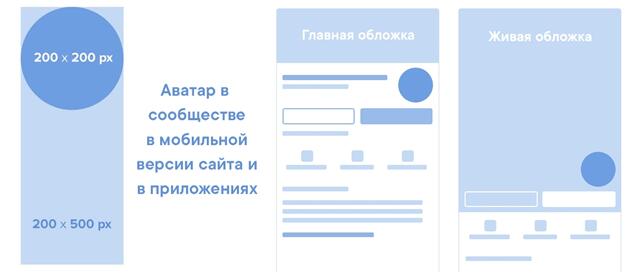
Рекомендация! Размещайте логотип сообщества в границах миниатюры, так как она точно отображается на всех устройствах.
- Обложка (шапка) группы. В полной (компьютерной) версии сайта размер шапки составляет 1590х400 пикселей. Выберите нужный фрагмент, при загрузке картинки большего параметра.
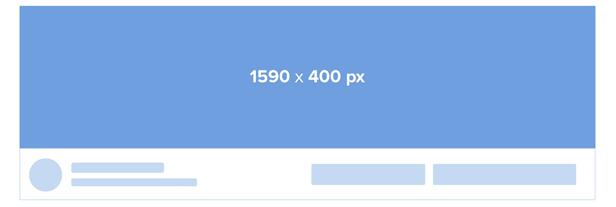
В мобильной версии обложка обрезается по бокам на 197 пикселей. Размер видимой части составляет 1196х400. При создании шапки учитывайте зону отображения элементов приложения (боковые кнопки, индикаторы устройства). Размер зоны занимает 83 пикселя сверху и по 140 пикселей с боков.

При желании добавьте «живые» обложки, которые могут содержать в себе:
- От 1 до 5 изображений, размером 1080х1920 пикселей. Смена картинок происходит автоматически. Доступна функция автоувеличения.
- От 1 до 5 видеороликов, размером 1080х1920 пикселей. Файлы загружаются в формате MP4 (видеокодек H.264, аудиокодек AAC), размером не более 30Мб и продолжительностью до 30 секунд. Смена роликов происходит в автоматическом режиме.
Важно! «Живые» обложки отображаются только в мобильных приложениях.
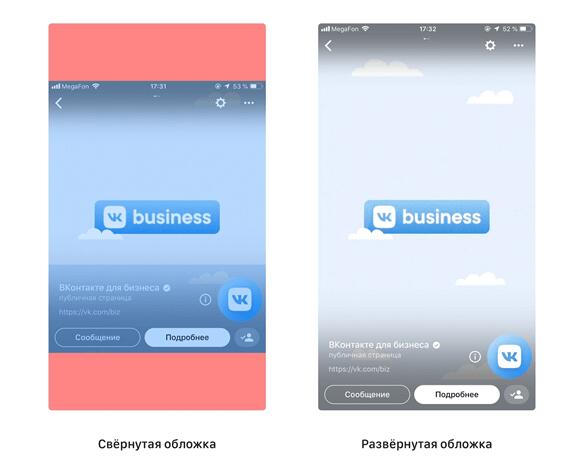
- Свёрнутая обложка — отображается при входе в группу.
- Развёрнутая обложка — отображается после клика по свёрнутой обложке.
Ниже представлены размеры отображения обоих видов обложек.
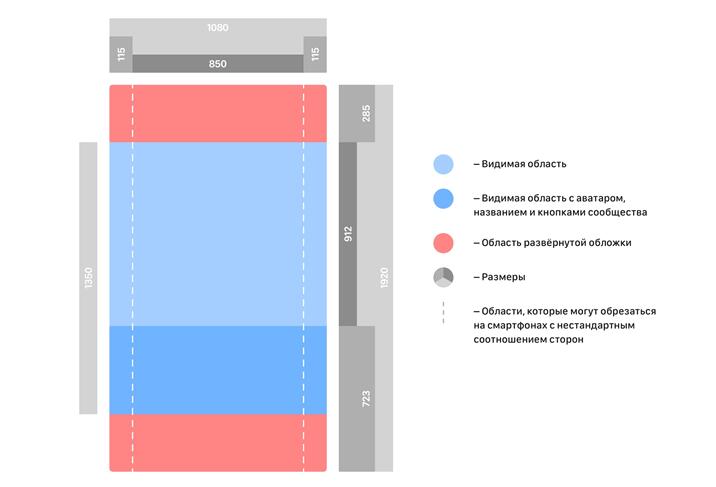
- Изображения для записей ВКонтакте. Они бывают двух видов:
- Квадратные — минимальный размер 510х510 пикселей.
- Прямоугольные — минимальный размер высоты 510 пикселей, соотношение сторон 3:2.
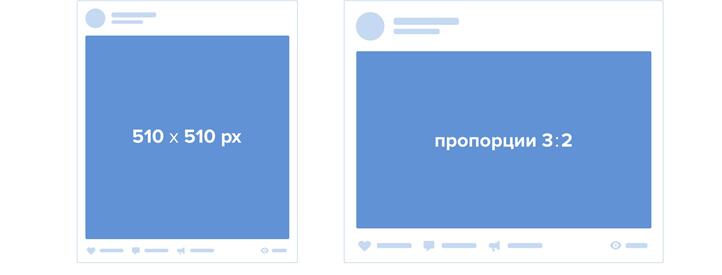
При загрузке с меньшим разрешением картинка будет сужена сверху и с правой стороны.
Видеозаписи. Рекомендованный размер для загрузки роликов — 1280х720 пикселей (HD качество). Увеличение или уменьшение параметров видео отразится на чёткости отображения. Размер файла не должен превышать 5Гб.
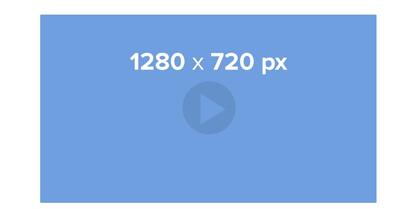
Допустимые форматы для загрузки — AVI, MP4, 3GP, MPEG, MOV, FLV, WMV.
Размеры меню сообщества. Оптимальный размер картинки меню — 376х256 пикселей. Текст меню не должен превышать 19 символов.
Подписывайтесь на наши новости
Одно письмо в неделю с самыми актуальными статьями
+ обзор digital-профессий!
*Нажимая «Подписаться» вы даете согласие на обработку персональных данных.
Размер обложки для статей
Рекомендуемый размер — 510х286 пикселей. Учитывайте, что часть изображения будет закрыта текстом (название, автор статьи), кнопками «Читать» и «Сохранить в закладках».
Размеры для витрины товаров
Оптимальный размер изображения для товаров — 1000х1000 пикселей. Загрузить можно до 5 фотографий. Витрина сообщества состоит из блока с тремя товарами.
Размеры для историй
Для историй используйте рекомендованные значения:
- Изображения — размер фотографий 1080х1920 пикселей.
- Видео — размер роликов 720х1080 пикселей. Продолжительность видео 15 секунд, а размер не более 10Мб. Формат загружаемого файла MP4 (видеокодек H.264, аудиокодек AAC).
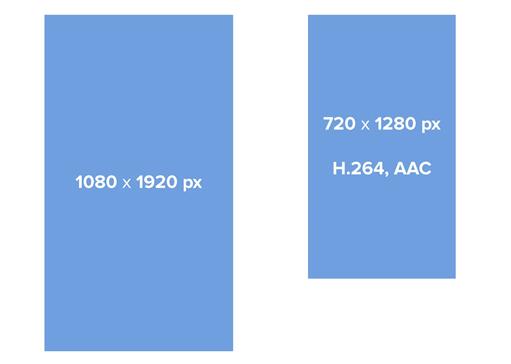
Для качественного отображения используйте вертикальный формат медиафайлов.
Обложка фотоальбома
Рекомендуемый размер обложки — 1200х800 пикселей. Учитывайте, что внизу будет отображено название альбома и количество фотографий.
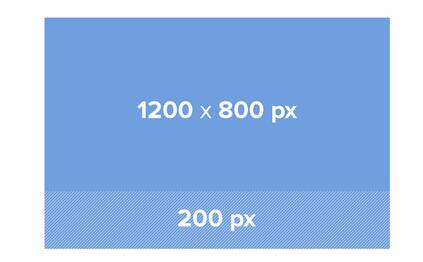
В мобильной версии обложка будет обрезана.
Размеры Сниппетов
Сниппет — специальный блок, добавленный к записи и содержащий ссылку на внешние ресурсы. Рекомендуемый размер — 537х240 пикселей.
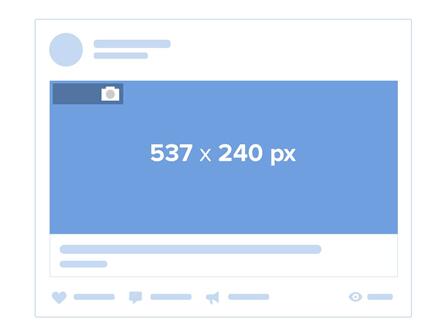
Переход по ссылке осуществляется кликом по картинке.
Размеры рекламных баннеров
Тизеры — рекламные блоки, расположенные с левой стороны под основным меню ВКонтакте. По размерам делятся на:
- Большой тизер — 145х165 пикселей
- Маленький тизер — 145х85 пикселей
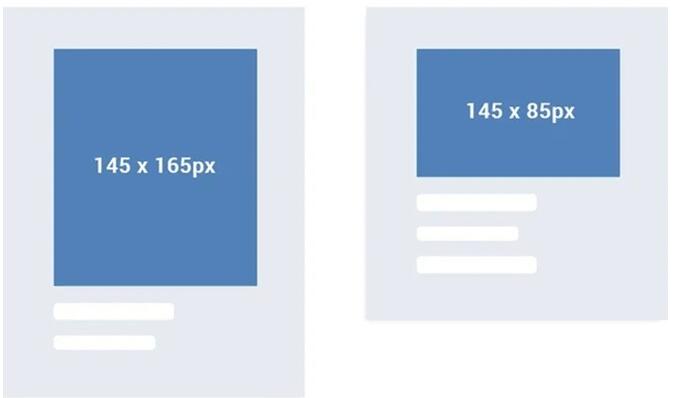
Промопост с кнопкой — то же, что и сниппет (537х240 пикселей).
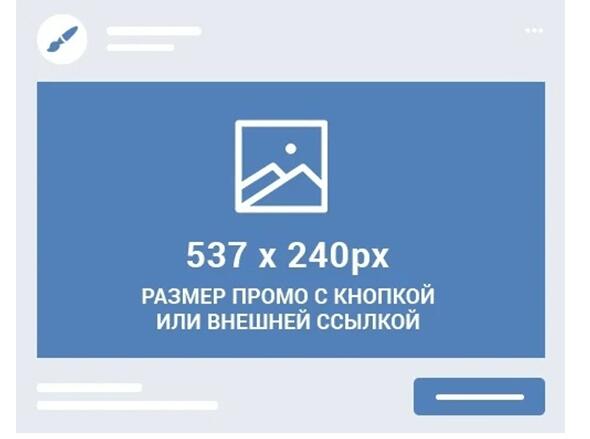
Промопост-баннер — используется тот же формат изображения, что и для записи сообщества.
Карусель
Оптимальный размер изображения в карусели — 600х600 пикселей, с загрузкой до 10 фотографий.
Рекомендация по загрузке изображений
Для загрузки фото используйте Flash-загрузчик. С его помощью можно сохранить большое количество фото в альбом и ускорить этот процесс. При неправильном выборе размера фото его качество может пострадать. Это происходит потому, что слишком большие иллюстрации (5000×3000 пикселей) сжимаются и после загрузки выглядят размытыми. Если наоборот, картинка небольшая (1920×1080 пикселей) резкость может повыситься. Чтобы избежать такого эффекта, используйте фото, разрешение которого не превышает 1280х1024 пикселей. Это оптимальный размер, который не изменяется ВКонтактом после загрузки.
Размеры Живые обложки ВКонтакте
Автор TargBox На чтение 7 мин.
Обновлено
Живые обложки ВКонтакте — это невероятно эффективный способ увеличить конверсию и продажи с Вашего сообщества ВКонтакте.
Но на деле не профессиональному SMM-щику очень сложно не то, что грамотно использовать новый инвентарь, а банально правильно сделать Живую обложку ВКонтакте.
Размеры Живые обложки для сообщества ВКонтакте
В начале 2019 года Живые обложки стали доступны всем владельцам сообществ, но сам VK очень сжато описал требования к видео и изображениям для живых обложек.
Рекомендованный размер живой обложки — 1080 х 1920 pixel. (ширина 1080 pixel, высота 1920 pixel), мы рекомендуем использовать контейнер mov, формат кодека для видео h.264, частота кадров по желанию 25 (Pal) или 30 (NTSC) и это все.
Таргбокс первым в сети разобрался со всеми тонкостями и нюансами при подготовке видео и изображений для Живых обоев. В этой статье вы узнаете о размерах живых обложек и о том как их установить.
Прежде всего мы должны понимать, Живые обложки доступны только в мобильном приложение ВКонтакте для IOS и Android.
Возможны 3 варианта загрузки.
- Загрузить до 5 видеороликов, которые будут автоматически меняться.
- Загрузить до 5 изображений,которые будут автоматически заменяться
- Загрузить до 5 изображений, которые будут автоматически меняться, но при этом каждое изображение будет увеличиваться. (По умолчанию данная функция включена, чтобы отменить увеличение изображений снимите галочку с пункта Показывать фотографии в движении.
Размеры первого и второго варианта не отличаются и требуют одинаковой подготовки/
Загрузка видео или фото без функции «показывать фотографии в движении».
Давайте определим 2 состояния видимости обложки:
- Сокращенный вид живой обложки для удобства назовем его привью — часть нашей обложки, которую видят пользователи когда попадают на страницу сообщества.
- Полный / развернутый вид живой обложки — после нажатия на привью пользователям открывается полная обложка.
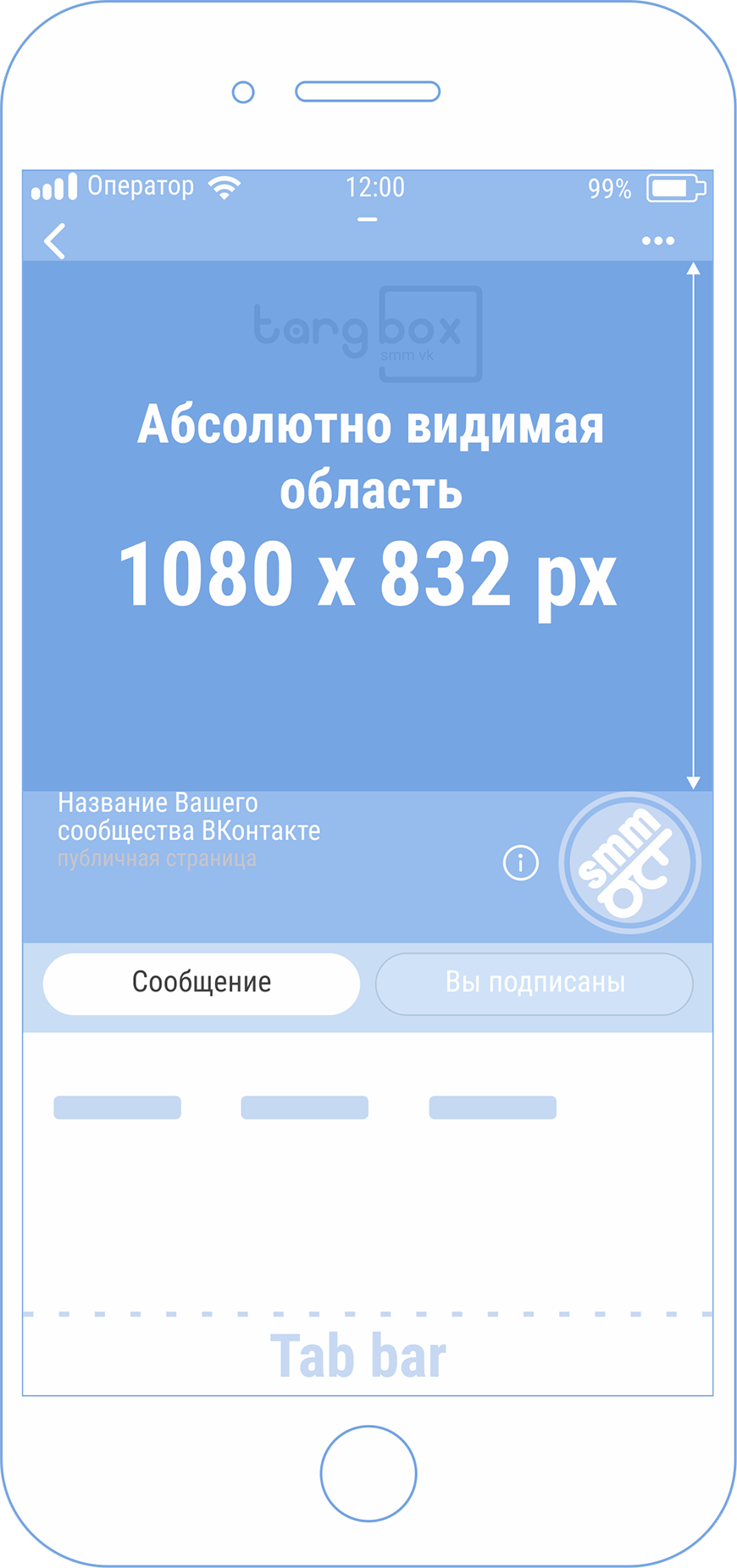 Сокращенный вид живой обложки
Сокращенный вид живой обложки Полный вид живой обложки
Полный вид живой обложки
Абсолютно логичный вопрос в как разместить основную информацию чтобы она была видна на привью и в полной версии. Давайте разберемся как наша обложка вписывается в привью. Сразу закрепим с Вами шируну обложки в данном варианте она неизменна и составляет 1080 pixel.
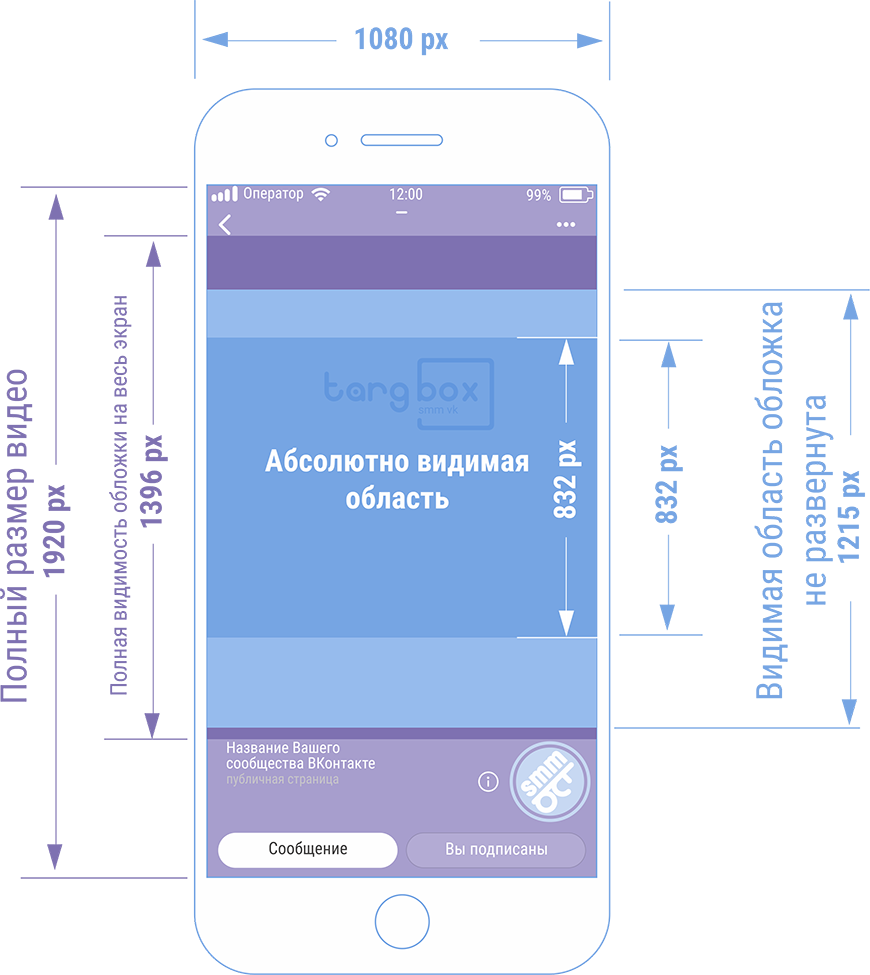 Правильные размеры живых обложек для вк
Правильные размеры живых обложек для вк
Но вот с высотой дела обстоят куда сложнее. Привью обрезает часть изображения сверху и снизу но обрезает не одинаково поэтому просто от центровать полезную информацию будет не правильно. Плюс нам мешают меню интерфейса и название группы с аватаркой, которые есть и в привью и в полной версии. Чтобы окончательно не запутаться воспользуйтесь нашим шаблоном обложки ВКонтакте. Мы немного округлили все размеры для удобства и сделали запас на отображение на разных экранах. (Сразу оговорюсь, совсем маленькие экраны мы не тестировали проверяли с Iphone 5 и дальше до 10 (она кстати дает больше вариантов для творчества с обложками). Шаблон размещенный ниже поделен на зоны от 1 до 7 обратите на них внимание далее мы будем разбирать эти зоны.
 Шаблон с размерами живых обложек VK
Шаблон с размерами живых обложек VK
Что мы получили в итоге. Если Вы планируете как у мы все любим 🙂 написать скидка 90% и максимально задействовать этой надписью все имеющееся пространство, не обольщайтесь сильно Ваш размер всего (ш х в) 1080 х 832 pixel. На рисунке это область 4, она видна всем пользователям и в привью и в полной версии.
Для тех кто получил всю необходимую информацию и планирует покинуть статью 🙂 не забудьте вступить в нашу группу ВК @targboxsmm
С теми кто остался и планирует использовать немного более эффективный маркетинг продолжаем разбираться.
- Зона 3 на рисунке размером (ш х в) 1080 х 132 pixel — это интерфейс смарфона и меню ВК, на самом деле можно эффективно использовать данную область, главное не писать в этой зоне текст т.к. он окажется не читаемым для пользователей. Элемент графического оформления вполне нормально будет смотреться в данной зоне.
- Зона 2 размером (ш х в) 1080 х 150 pixel — не видна на привью вообще, но в полной версии обложки она свободна для использования.
- Зона 1 размером (ш х в) 1080 х 140 pixel — это интерфейс и меню ВК, с этим вопросом мы уже разобрались. Можно использовать для графических элементов.
Итак, что получается с верхней частью обложки. Зону 1,2,3 (ш х в) 1080 х 423 pixel можно использовать для размещения графических элементов или просто залить красивым фоном. Зона 4 размером (ш х в) 1080 х 832 pixel — это наша с Вами основная рабочая поверхность, куда мы кидаем заманушки, акции, логотипы и т.п.
- Зона 5 размером (ш х в) 1080 х 250 pixel — проблемная область т.к. на ней размещается название сообщества, аватар и кнопки действия. Название сообщества еще не сильно заслоняет нашу обложку, а вот аватар и кнопки практически полностью перекрывают обложку. И вариант с использованием призыва к действию не очень заходит в данной области. Вернемся к ней позже.
- Зона 6 размером (ш х в) 1080 х 275 pixel — не видна в привью, а в полной версии обложки на ней размещается название группы и аватар.
- Зона 7 размером (ш х в) 1080 х 140 pixel — мы специально ее выделили т.к. в этой зоне размещена кнопка действия.
Итоги: Если с верхней частью все понятно, то нижняя часть заставляет задуматься, как ее правильно использовать. Вероятно логика ВКонтакте простая, делайте живые обложки такими чтобы привью побудило открыть полную версию, и возникает три варианта развития живых обложек.
- Первый вариант: Всем будет наплевать, они просто будут делать обложки на весь экран, а если не хочеш открывать твои проблемы.
- Второй вариант: Все будут использовать только область привью, а остальной пространство заливать нейтральным фоном не несущем смысловую нагрузку (это самый вероятный вариант) и именно так сам ВКонтакте оформил свое сообщество.
- Третий вариант: Это лучшее развитие данного инвентаря. Подойдет только закаленным мастерам СММщикам и креативщикам. То есть нам с Вами, кто дочитал статью до этого места. Мы должны постараться завлечь пользователей открыть полную версию обложки и побудить совершить действие. Это может быть, что угодно например найди кота или спаси кота 🙂 Использовать живые обложки можно и нужно максимально креативно, это позволит выгодно выделить сообщество в океане однотипного контента.
Загрузка изображений с функции «показывать фотографии в движении».
ВКонтакте позаботились о сообществах, которые не могут сделать видео и дал возможность загружать изображения которые автоматически будут увеличиваться, это позволяет избавиться от статики и дает возможность креативно подойти к подготовки изображений для живых обложек вконтакте.
Но в данном случае по мимо всего описанного выше нам нужно учитывать увеличение изображения. Если вы используете обычные фотографии, то проблем возникнуть не должно. Но если Вы планируете добавть в обложку надписи, логотипы и т.п. используйте наш шаблон с размерами живых обоев.
 Шаблон с размерами живых обложек VK
Шаблон с размерами живых обложек VK
Но меню привью и полной версии никуда не делись, поэтому важно учесть их размеры и определить зону абсолютную видимости.
 Живая обложка ВК шаблон
Живая обложка ВК шаблон
Как установить Живую обложку для сообщества ВКонтакте?
Чтобы установить живую обложку для сообщества выберите пункт Управление в правой части экрана. Откроется меню Настройки. В блоке Основная информация найдите пункт Обложка сообщества и кликните на активную ссылку добавить/управлять. В отрывавшемся блоке можно установить стандартную обложку и живую обложку для мобильного приложения ВКонтакте.
Для установки живой видео обложки рекомендуется загружать до 5 видео в разрешении 1080×1920. Длительность не более 30 секунд, размер файла до 30 МБ, видеокодек H.264, аудиокодек AAC.
Для установки живой обложки из изображений рекомендуется загружать до 5 изображений в разрешении 1080 × 1920 pixel.
Рекомендации от TargBox SMM ВКонтакте — размер видео 1080 × 1920 pixel не более 30 сек, контейнер mov, кодек H.264, аудиокодек ACC. Для загрузки изображений мы всегда рекомендуем использовать разрешение больше указанного, но в данном случае нужно придерживаться рекомендованного размера 1080 × 1920 pixel в противном случае изображение обрежется автоматически.
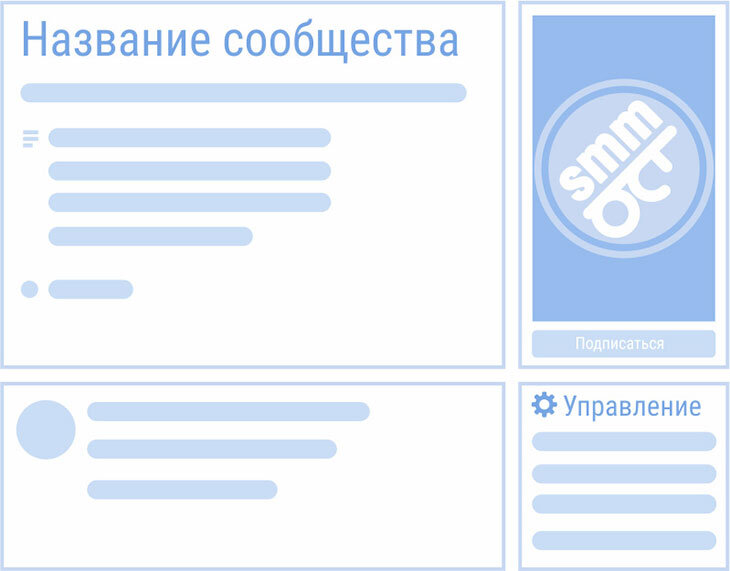 Как добавить обложку ВКонтакте
Как добавить обложку ВКонтакте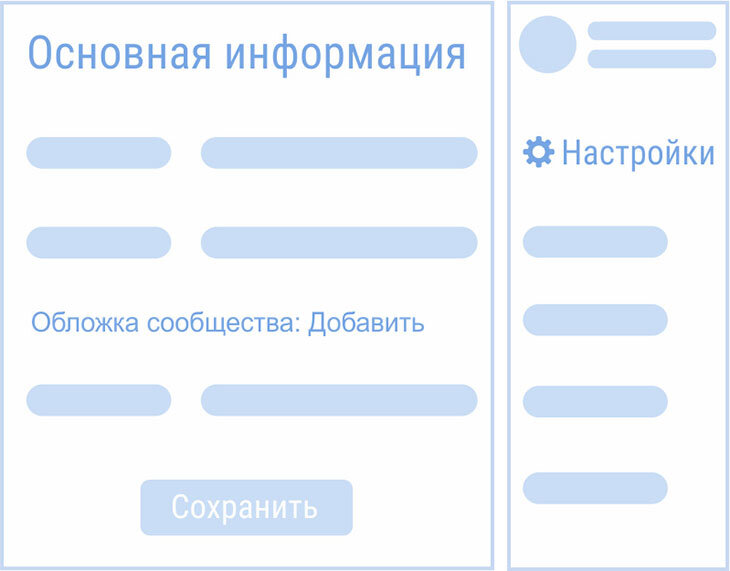 Как добавить обложку ВКонтакте
Как добавить обложку ВКонтакте
Желаем Вам успехов в освоении новых инструментов ВКонтекте. А если у Вас возникнут сложности или вопросы команда TargBox всегда рады Вам помочь.
SMM (Social Media Marketing) — это прежде всего маркетинг, а социальные сети лишь ограниченный инвентарь.
Мудрость от Targbox в конце
Размеры оформления сообщества — фотографии, обложки ВКонтакте
Чтоб превратить сообщество в социальной сети «ВКонтакте» в эффективный инструмент, необходимо грамотно отнестись к процессу оформления страницы. Если страничка оформлена безграмотно, то пользоваться ею будет неудобно. Это не прибавит Вам аудитории, поэтому стоит разобрать все существенные моменты. А самое важное – это размеры графических элементов.
Размер аватара группы или сообщества ВКонтатке
Сама социальная сеть рекомендует размер 200х500 пикселя. Но мы по опыту предложили бы использовать иные параметры – оптимально будет 400х1000 px. Этому есть вполне логичное основание – файл будет перекодирован программой обработки. Так же можно делать просто квадратный аватар 400×400 px.
И относительно формата, то вместо jpg. стоит использовать png.
Размер обложки для сообщества или группы ВКонтакте
Для десктопов и лэптопов оптимальные обложки с размерами 1590х400 пикселей. Однако для мобильных гаджетов полная картинка не будет доступна при таких параметрах. Здесь стоит поступить так:
- Картинка для обложки остается с рекомендованными параметрами;
- Основная информация помещается в блок на 1196х315;
- 85 пикселей остается сверху – это для различных интерфейсов смартфонов;
- Отступ по 197 пикселей с обеих сторон.
Лучше воспользоваться заранее готовыми шаблонами (пользуйтесь нашей картинкой выше — нажмите и сохраните) или специальными программами.
Как установить обложку для сообщества ВКонтакте?
Для установки обложки выбираем пункт «Управление», затем открыть меню «Настройки», а дальше:
- Находим блок «Основная информация»;
- Выбираем «Обложка сообщества»;
- Щелкнуть на ссылку «добавить/управлять»;
- Провести установку в открывшемся окне.
Размеры «Живые обложки» для сообщества ВКонтакте
Сетью установлен рекомендованный параметр размера для живых обложек – 1080х1920 пикселя.
Зато создатели предоставляют несколько вариантов для осуществления загрузки таких файлов – изображений или видеороликов.
Также пользователи при желании могут видеть полный вариант обложки, путем нажатия на нее, так как вначале доступен только привью (сокращенный просмотр). Абсолютно видимая область — 1080х832 px. Размер развернутой обложки — 1080х1396 px.
Оформления сообщества ВКонтакте: Гайд по размерам
Привет,дорогой друг,сегодня речь пойдет о социальной сети ВКонтакте,а точнее об оформлении своего сообщества ВКонтакте,сегодня я расскажу и покажу,какие размеры оптимальны для оформления сообщества социальной сети vk
Наверное сейчас у многих есть свое сообщество ВКонтакте
- Но когда человек видит не красивую сырую скучную страницу,он скорее всего у вас долго не задержится, так — как вероятно подумает,что сообщество заброшено владельцем:
Размер обложки ВКонтакте
 Размер обложки ВКонтакте 1590х400 пикселей.
Размер обложки ВКонтакте 1590х400 пикселей.
Обложка ВКонтакте — это так называемая шапка/хедер сообщества, она находится в самом вверху сообщества:
В полной декстоп (компьютерной) версии сайта ВКонтакте) размер шапки/хедера составляет 1590х400 пикселей.
- В мобильной версии ВКонтакте (приложениях) обложка сообщества будет обрезана слева и справа на 197/200 пикселей.
Все,что находится в диапазоне — этих 197/200 пикселей не будет видно на экранах смартфонов/мобильных устройств
Пример обложки
Совет: старайтесь нужную информацию размещать ближе к центру: (Так она точно будет видна со всех смартфонов)
- Рекомендация: Если вы сделали обложку в Photoshop сохраняйте через → сохранить для web — устройств.
А загружайте через перетягивания: Так ВКонтакте не режет картинку она не размывается.
Как установить свою обложку для сообщества ВКонтакте?
Чтобы установить свою собственную обложку в сообщество ВКонтакте: Зайдите с декстоп версии сайта либо в мобильном приложение ВКонтакте :
Пункт управления
- Чтобы установить следуйте инструкциям на скриншотах
Управления обложками ВКонтакте
- Пункт Управление в правой части экрана (боковое меню). Откроется меню Настройки. В блоке Основная информация найдите пункт Обложка сообщества и кликните на активную ссылку загрузить (если нету обложки) управлять если обложка уже загружена.
Управление обложкой ВКонтакте
- В отрывавшемся блоке можно установить обложку и живые обложки для мобильного приложения ВКонтакте.
- Загрузите уже ранее подготовленную обложку с размерами: 1590х400 пикселей.
Размер Живых обложек ВКонтакте
Живые обложки ВКонтакте
- Живые обложки ВКонтакте: это либо короткие видео, либо статичные изображения,которые отображаются только в мобильных клиентах ВКонтакте: Размеры: 1080px1920
- Формат видеозаписей: Видеокодек: H.264, Аудиокодек AAC,формат mp4,не более 30 секунд
В живых обложка ВКонтакте можно:
- Загрузить 5 видеороликов (они будут сменятся как слайд)
- Загрузить 5 картинок (они будут меняться ) с эффектом увеличения,который отключается в настройках обложки
Размеры Аватара сообществе ВКонтакте

Аватар вы можете конечно выбрать абсолютно любой:
- Рекомендованный размер аватара социальной сетью ВКонтакте: Составляет: 200 на 500 пикселей,если аватар делается в Photoshop,то следует его сохранять через → сохранить для web — устройств (так вам удастся сохранить качество при загрузки.
Совет: Загружайте через → перетягивание (драг — друп) так ВКонтакте не режет изображение и не размоет его
Размер обложки для фотоальбома ВКонтакте
Альбом ВКонтакте, это такое место куда мы с вами загружаем мемы 🙂 хехе
Фотоальбом ВКонтакте
- Минимальный размер рекомендованный социальной сетью ВКонтакте: 1200 на 800 пикселей,мы вам рекомендуем делать 1000 на 1000 пикселей
Совет: Основной контент на шаблоне, лучше располагать ближе к центру,иначе информация не будет видна.
Размер фото для историй ВКонтакте
Пример истории в сообществе ВКонтакте
Истории — новый способ делиться с друзьями фотографиями и короткими видеороликами , не публикуя их на своей странице.
Время жизни истории: 24 часа (сутки)
@ВКонтакте
Оптимальный размер: Для историй ВКонтакте: 1080 на 1920 пикселей (пример шаблон)
Размер обложки Поста ВКонтакте
Пример обложки 1920 на 1080
Для постов Вконтакте тоже следует делать уникальные обложки:
Минимальный размер обложки поста: 510 на 510: Рекомендуем 1200 на 720
- Рекомендация: Если у вас свой собственный сайт, то вам следует делать обложку в разрешение 1920 на 1080, а вся нужная информация должна размещаться ближе к центру,иначе микроразметка Schema.org или Open Graph обрежет ваше изображение не так как вы захотели бы.
Размер меню ВКонтакте
Новое меню ВКонтакте
- Меню — это недавно введенное в сообществах ВКонтакте вкладки ( менюшка) для внутренних ссылок ВКонтакте
Минимальный размер меню: 376 на 256 пикселей: [Вот — этот онлайн сервис] позволяет вам сделать меню быстро.
Размеры картинок для товаров ВКонтакте
Товары ВКонтакте
- Вероятно, вы что — то продаете через ВКонтакте, из чего следует,что вы будете размещать товар в (раздел товары) поэтому вам следует соблюсти вот такие требования.
Оптимальный размер для товаров ВКонтакте: 1000 на 1000 пикселей.
В товары можно: загрузить до 5 изображений (включая превью)
Спасибо за просмотр! Поделись с другом 🙂
Просмотров
1 963
Размеры для оформления группы ВКонтакте 2020
Актуальная информация по размерам всех элементов сообщества в ВКонтакте 2020:
Размер аватара
Минимальный размер для целого аватара — 200х500 px.
Размер миниатюры — 200х200 pх.
После загрузки фото в аватар, ВК предложит выбрать миниатюру, которая будет отображаться в «маленьком кругляшке», поэтому необходимо подобрать миниатюру так, чтобы пользователь мог ее разглядеть и понять, что в ней отображено.
Если в сообществе добавлена обложка, то в компьютерной и мобильной версиях сайта будет отображаться только миниатюра.
Если у сообщества нет обложки, то в полной версии сайта будет отображаться целый аватар, а в мобильной версии и приложениях — только его миниатюра.
Отображение аватара на мобильной и полной версиях, с обложкой и без
Размер обложки для ПК
Размер обложки для ПК — 1590х400 рх.
 Размер обложки для ПК
Размер обложки для ПК
Размер обложки для мобильной версии сайта
ВАЖНО: более 75% ежедневного трафика в ВК идет с мобильных устройств, поэтому необходимо учитывать элементы интерфейса мобильного телефона и сделать соответствующие отступы — 85 рх сверху и 140 рх по краям.
 Отступы в обложке для мобильных устройств
Отступы в обложке для мобильных устройств
Размер динамической обложки
Динамическая обложка — вид обложки, который занимает большую часть экрана при переходе в группу. Выглядит очень эффектно, но открывается только на мобильных устройствах.
 Размеры динамической обложки
Размеры динамической обложки
Свёрнутая обложка — часть, которую пользователь видит, когда заходит в сообщество.
Развёрнутая обложка — часть, которая раскроется на весь экран после клика по свёрнутой обложке.
Размер изображений для записей
Минимальный размер для квадратного изображения в посте — 510х510 рх.
Для прямоугольного размера используйте соотношение сторон 3:2
Лично я использую для квадратного — 800х800 рх. или 1080х1080 рх.
Для прямоугольных — 800х535 рх.
 Рекомендованные размеры для записей от ВК
Рекомендованные размеры для записей от ВК
Размер записи с кнопкой
Если вы добавите в запись ссылку на внешний сайт или на приложение ВКонтакте, то она будет отображаться специальный блоком — сниппетом, или проще говоря при нажатии на изображение, пользователь сразу перейдет по указанной ссылке.
Рекомендуемый размер изображения для записи с кнопкой — 537х240 рх.
 Размер записи с кнопкой
Размер записи с кнопкой
Размеры обложки статьи
Размер изображения для обложки статьи — 510х286 pх.
Часть изображения скроет кнопка «Читать» и текст заголовка!
 Размер обложки статьи
Размер обложки статьи
Размеры меню
Размер обложки меню — 376×256 px.
Видимая часть текста — до 19 символов с пробелами включительно. Если символов будет больше 19, то часть текста будет не видна.
 Размеры меню
Размеры меню
Размер обложки товаров
Рекомендуемый размер изображений для товаров — 1000х1000 px.
 Размер обложки товаров
Размер обложки товаров
Размер обложки для фотоальбома
Рекомендуемый размер изображения для обложки альбома — 1200х800 рх.
В мобильной версии обложка будет отображаться меньше на 200 рх., то есть размер составит — 1200х600 рх.
 Размер обложки для фотоальбома
Размер обложки для фотоальбома
Размер видеозаписей для сообщества
Минимальный размер для качественного отображения видео — 1280х720 рх.
Рекомендуемый размер для видео в высоком качестве — 1920х1080 рх.
 Размер видеозаписи
Размер видеозаписи
Размеры для историй
Размер для фотографий — 1080х1920 рх.
Размер для видео — 720х1280 рх.
Технические характеристики для видеозаписей:
- до 15 секунд;
- не больше 10 МБ;
- кодек h.264;
- звук AAC.
Используйте фото и видео вертикального формата.
 Размеры фото и видео для историй
Размеры фото и видео для историй
Форматы для изображений и видеозаписей
Загружайте изображения в формате JPG, GIF или PNG.
Загружайте видео в форматах AVI, MP4, 3GP, MPEG, MOV, FLV, F4V, WMV, MKV, WEBM, VOB, RM, RMVB, M4V, MPG, OGV, TS, M2TS, MTS.
Понравилась статья? — Подпишись на рассылку от команды ADPORTS и получай полезные статьи по маркетингу каждую неделю
Размеры Живые обложки ВКонтакте
Автор TargBox На чтение 7 мин.
Обновлено
Живые обложки ВКонтакте — это невероятно эффективный способ увеличить конверсию и продажи с Вашего сообщества ВКонтакте.
Но на деле не профессиональному SMM-щику очень сложно не то, что грамотно использовать новый инвентарь, а банально правильно сделать Живую обложку ВКонтакте.
Размеры Живые обложки для сообщества ВКонтакте
В начале 2019 года Живые обложки стали доступны всем владельцам сообществ, но сам VK очень сжато описал требования к видео и изображениям для живых обложек.
Рекомендованный размер живой обложки — 1080 х 1920 пикселей. (ширина 1080 пикселей, высота 1920 пикселей), мы рекомендуем использовать контейнер mov, формат кодека для видео h.264, частота кадров по желанию 25 (Pal) или 30 (NTSC) и это все.
Таргбокс первым в сети разобрался со всеми тонкостями и нюансами при подготовке видео и изображений для Живых обоев. В этой статье вы узнаете о размерах живых обложек и о том как их установить.
Прежде всего мы должны понимать, Живые обложки доступны только в приложении ВКонтакте для IOS и Android.
Возможны 3 варианта загрузки.
- Загрузить до 5 видеороликов, которые будут автоматически меняться.
- Загрузить до 5 изображений, которые будут автоматически заменены
- Загрузить до 5 изображений, которые будут автоматически меняться, но при этом каждое изображение будет увеличиваться. (По умолчанию эта функция включена функция, чтобы отменить увеличение изображений снимите галочку с пункта Показывать в движении .
Размеры и первого варианта не отличаются и требуют одинаковой подготовки /
Загрузка видео или фото без функции «показывать фотографии в движении».
Давайте определим 2 состояния видимости обложки:
- Сокращенный вид живой обложки для удобства назовем его привью — часть нашей обложки, которую видят пользователи, когда попадают на страницу сообщества.
- Полный / развернутый вид живой обложки — после на привью пользователям открывается полная обложка.
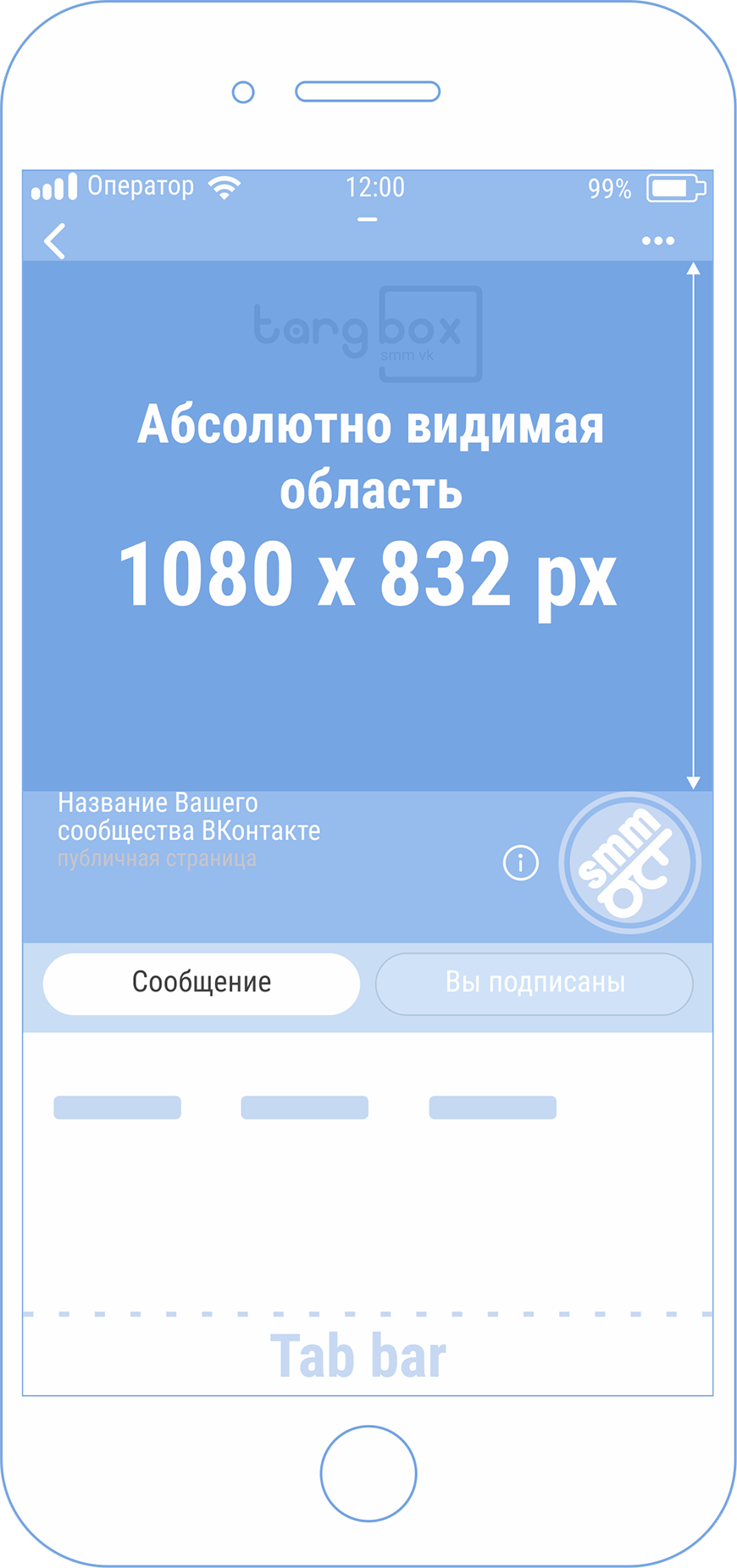 Сокращенный вид живой обложки
Сокращенный вид живой обложки  Полный вид живой обложки
Полный вид живой обложки
Абсолютно логичный вопрос в как link основную информацию, чтобы она была видна на привью и в полной версии.Давайте разберемся как наша обложка вписывается в привью. Сразу закрепим с вами шируну обложку в данном варианте она устанавливает и составляет 1080 пикселей.
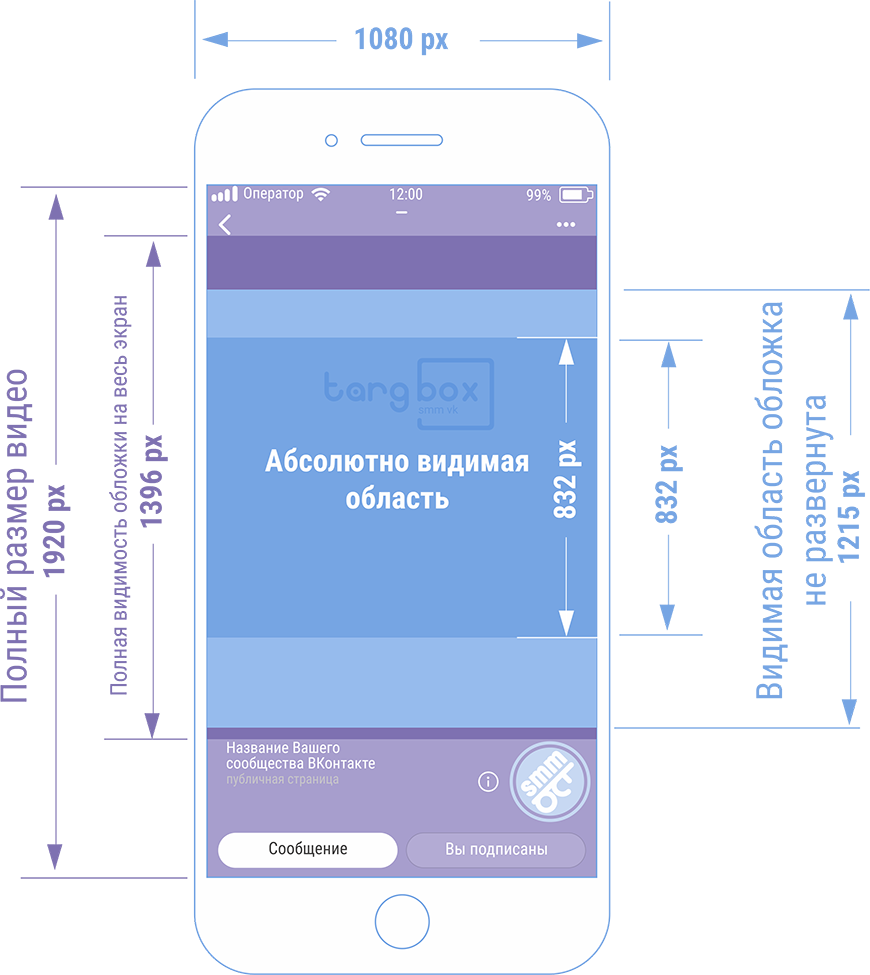 Правильные размеры живых обложек для вк
Правильные размеры живых обложек для вк
Но вот с высотой дела куда сложнее. Привью обрезает часть изображения сверху и снизу но обрезает не полезо, поэтому просто от центровать информацию будет не правильно. Плюс нам мешают интерфейс и название группы с аватаркой, которые есть и в привью и в полной версии.Чтобы окончательно не запутаться, воспользуйтесь нашим шаблоном обложки ВКонтакте. Мы немного округлили все размеры для удобства и сделали запас на разных экранах. (Сразу оговорюсь, совсем маленькие экраны, мы не тестировали, проверяли с Iphone 5 и дальше до 10 (она кстати дает больше вариантов для творчества с обложками).
 Шаблон с размерами живых обложек VK
Шаблон с размерами живых обложек VK
Что мы получили в итоге.Если вы планируете как у мы все любим 🙂 написать скидку 90% и максимально задействовать эту надпись все имеющееся пространство, не обольщайтесь Ваш размер сильно всего (ш х в) 1080 х 832 пикселей. На это область 4, она видна всем пользователям и в привью и в полной версии.
Для тех, кто получил новую информацию и вступите в игру 🙂 Не забудьте включить нашу группу ВК @targboxsmm
С теми, кто остался и использовать немного более эффективный маркетинг продолжаем разбираться.
- Зона 3 на рисунке размером (ш х в) 1080 х 132 пиксель — это интерфейс смарфона и меню ВК, на самом деле можно эффективно использовать область, главное не писать в этой зоне текст т.к. он не читаемым для пользователей. Элемент графического оформления вполне нормально будет смотреться в данной зоне.
- Зона 2 размером (ш х в) 1080 х 150 пикселей — не видна на привью вообще, но в полной версии обложки она свободна для использования.
- Зона 1 размером (ш х в) 1080 х 140 пикселей — это интерфейс и меню ВК, с этим вопросом мы уже разобрались. Можно использовать для графических элементов.
Итак, что получается с верхней частью обложки. Зону 1,2,3 (ш х в) 1080 х 423 пикселей можно использовать для размещения графических элементов или просто залить красивым фоном. Зона 4 размером (ш х в) 1080 х 832 пикселей — это наша с Вами основная рабочая поверхность, куда мы кидаем заманушки, акции, логотипы и т.п.
- Зона 5 размером (ш х в) 1080 х 250 пикселей — проблемная область т.к. на ней размещается название сообщества, аватар и кнопки действия. Название сообщества еще не сильно заслоняет нашу обложку, а вот аватар и кнопки практически полностью перекрывают обложку. И вариант с использованием к действию не очень заходит в данной области. Вернемся к ней позже.
- Зона 6 размером (ш х в) 1080 х 275 пикселей — не видна в привью, а в полной версии обложки на ней размещается название группы и аватар.
- Зона 7 размером (ш х в) 1080 х 140 пикселей — мы специально ее выделили т.к. в этой зоне размещена кнопка действия.
Итоги: Если с верхней части все понятно, то нижняя часть заставляет задуматься, как ее правильно использовать. Вероятно логика ВКонтакте простая, делайте живые обложки такими, чтобы привьюудило открыть полную версию, и возникло три варианта живых обложек.
- Первый вариант: Всем будет наплевать, они просто будут делать обложки на весь экран, а если не хочеш открывать твои проблемы.
- Второй вариант: Все будут использовать только область привью, а остальное пространство заливать нейтральным фоном не несущем смысловую нагрузку (это самый вероятный вариант) и именно так сам ВКонтакте оформил свое сообщество.
- Третий: Это лучшее развитие данного варианта инвентаря. Подойдет только закаленным мастерам СММщикам и креативщикам. То есть нам с Вами, кто дочитал статью до этого места. Мы должны постараться завлечь пользователей открыть полную версию обложки и побудить совершить действие.Это может быть, что угодно, например найди кота или спаси кота 🙂 Использовать живые обложки можно и нужно максимально креативно, это позволит выгодно предоставить сообщество в океане однотипного контента.
Загрузка изображений с функцией «показывать фотографии в движении».
ВКонтакте позаботились о сообществах, что позволяет загружать изображения, которые автоматически увеличиваются, это позволяет избавиться от статики и дает возможность креативно подойти к подготовке изображений для живых обложек вконтакте.
Увеличенное изображение. Если вы используете обычные фотографии, то проблем не должно быть. Если вы планируете добавить в обложку надписи, логотипы и т.п. используйте наш шаблон с размерами живых обоев.
 Шаблон с размерами живых обложек VK
Шаблон с размерами живых обложек VK
Но меню привью и полной версии никуда не делись, поэтому важно учесть их размеры и определить абсолютную видимость.
 Живая обложка ВК шаблон
Живая обложка ВК шаблон
Как установить Живую обложку для сообщества ВКонтакте?
Чтобы установить живую обложку для сообщества выберите пункт Управление правой части экрана.Откроется меню Настройки. В блоке Основная информация найдите пункт Обложка сообщества и кликните на активную ссылку добавить / управлять. В отрывавшемся блоке можно установить стандартную обложку и живую обложку для мобильного приложения ВКонтакте.
Для установки живого видео обложки рекомендуется загружать до 5 видео в разрешении 1080 × 1920. Длительность не более 30 секунд, размер файла до 30 МБ, видеокодек H.264, аудиокодек AAC.
Для установки живых обложки из изображений рекомендуется загрузить до 5 изображений в разрешении 1080 × 1920 пикселей.
Рекомендации от TargBox SMM ВКонтакте — размер видео 1080 × 1920 пикселей не более 30 сек, контейнер mov, кодек H.264, аудиокодек ACC. Превосходное изображение 1080 × 1920 пикселей в формате 1080 × 1920 пикселей.
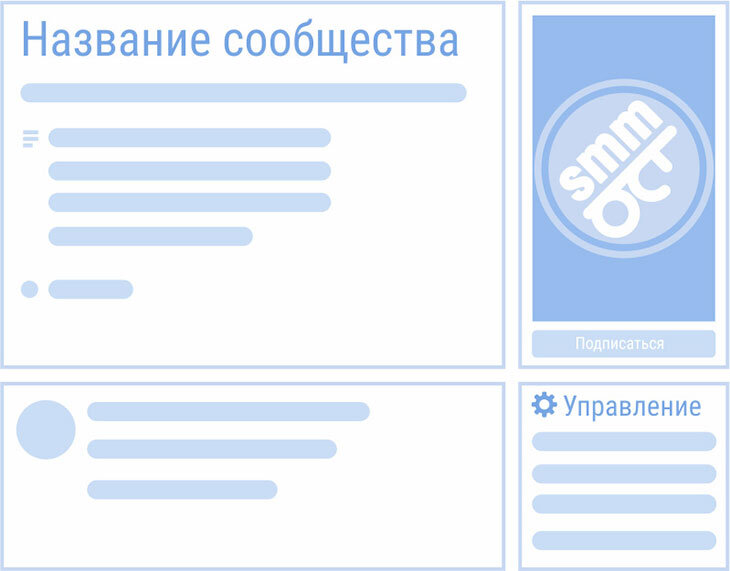 Как добавить обложку ВКонтакте
Как добавить обложку ВКонтакте 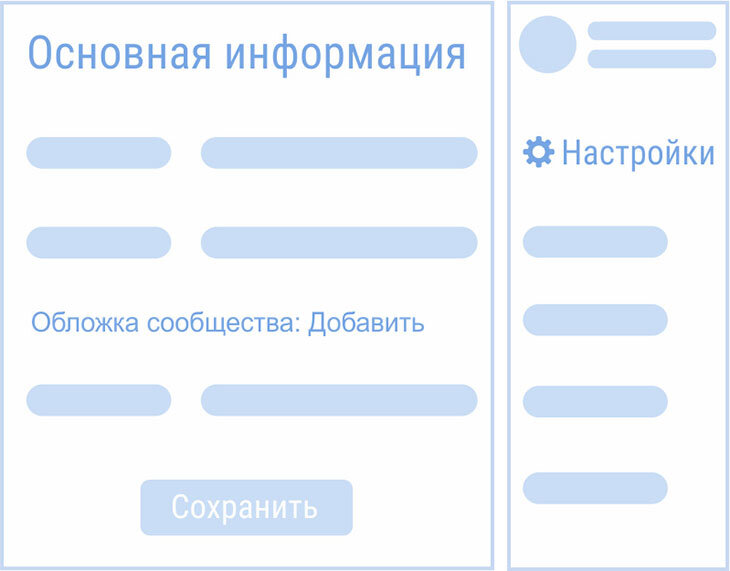 Как обложку ВКонтакте
Как обложку ВКонтакте
Желаем Вам успехов в освоении новых инструментов ВКонтекте.А если у Вас возникнут сложности или вопросы команда TargBox всегда рады Вам помочь.
SMM (маркетинг в социальных сетях) — это прежде всего маркетинг, социальные сети лишь ограниченный инвентарь.
Мудрость от Targbox в конце
.
ТОП-60 оформлений группы вк (божественные примеры)

Дизайн — это первое, что видит пользователь при входе в группу. Он должен быть не просто стильным. Люди чаще совершают покупки в группах с полноценным дизайнерским оформлением и удобной навигацией, нежели в сообществе, где есть только аватарка. Смекаете?
Поэтому оформление группы вк нужно создать с умом, продумывая все мелочи. В помощь Вам эта статья, она расскажет и покажет, как круто оформить сообщество.
Элементы оформления
Оформить группу можно разными способами. Кто-то использует только обложку и аватар, кто-то разрабатывает полный пакет элементов, включая шаблоны товаров и постов.
Универсального рецепта для дизайна нет, все зависит от Ваших целей и фантазии. В статье будут все возможные блоки сообщества, которые можно оформить в едином стиле. И чтобы Вам было понятнее, к каждому пункту я приведу примеры.
1. Аватар
Главная картинка группы занимаемой рядом с названием.Аватарка — единственный элемент, который виден пользователям еще до момента входа в паблик. От ее привлекательности зависит, зайдет человек в Вашу группу или нет. Есть несколько вариантов представления аватара.
Пример 1. Логотип
Отлично подойдет, если у Вас крупный бренд, чей фирменный знак хорошо известен и вызывает вопрос «Что это за компания?».
 Известный бренд
Известный бренд
Пример 2. Название
Используйте, если Ваша организация малоизвестна.А чтобы сразу было понятно, чем Ваша группа полезна подписчикам, добавить краткое описание деятельности мелким шрифтом.
 Название компании
Название компании
Пример 3. Тематическая картинка
Один из самых наглядных способов отразить сферу работы сообщества. Например, для салона цветов можно выбрать аватарку с букетом, а для группы компьютерной помощи — ноутбук с инструментами. В общем подбирайте картинки, которые вызывают соответствующие тематике паблика ассоциации.
 Сфера работы
Сфера работы
Пример 4.Личное фото
Вы решили продвигать личный бренд? Тогда обязательно разместите на авате сообщества своё фото.
 Личный бренд
Личный бренд
2. Обложка
Заметив Ваш классный аватар в ленте или списке сообществ, пользователь может перейти в группу. И первое, что бросится ему в глаза здесь — обложка или шапка. Это горизонтальный баннер вверху страницы. Шапка группы должна отражать тематику и направленность вашего сообщества, на нее можно добавлять контакты, УТП, адреса или призывы и многое другое.
Вы можете сделать ее статичной или динамичной, вставив интерактивные элементы. А можно вообще сделать обложку живой из фото и видео.
Пример 1. Активные подписчики
На динамической обложке, как в примере, показаны топовые активные подписчиков группы, аватарки последних вступивших в сообщество и т.д. Таким образом Вы повысите вовлеченность, люди будут стремиться к их фото мелькнуло на шапке.
 Баннер с интерактивными вставками
Баннер с интерактивными вставками
Пример 2.Лицо бренда
Яркий пример статической обложки с изображением блогера-владельца группы и названием. Для личного бренда самое то — Вас же должны узнавать и запоминать?
 Статичная обложка
Статичная обложка
Интересно . Хотите раскрутить группу в Вк? Сделайте это с новым сервисом автоматизированных конкурсов. Вау-эффект и продажи Вам обеспечены. Кликайте и тестируйте -> Activebot.ru (промокод «inscale» — скидка 10%).
Пример 3. Привлекающее видео
Вставьте до 5 слайдов в шапку, которые сменяют друг друга.Необычная презентация группы сразу привлекает внимание пользователей.
Но есть минус, живые обложки воспроизводятся только на мобильных устройствах (поэтому и пример с мобильного).
 Живая обложка
Живая обложка
На ПК показывается только первый слайд или другая картинка в статичном виде.
 Фрагмент живой обложки
Фрагмент живой обложки
Следующий элемент визуально продолжает шапку группы, поэтому я поместила его сюда же. Это кнопки действия. Они настраиваются в разделе «Управление». Вы можете назвать кнопку по-разному, в зависимости, например, от оффера, расположенного в шапке.
Пример 1. Подробности
 Подробнее
Подробнее
Пример 2. Звонок
 Позвонить
Позвонить
Пример 3. Перейти к рассылке
.

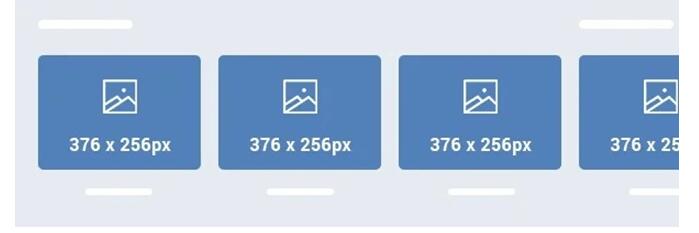
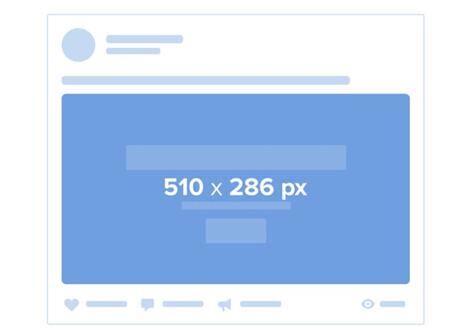
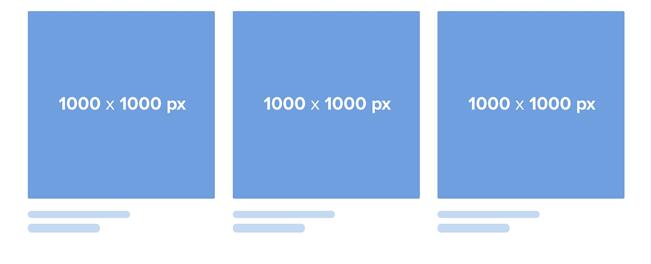
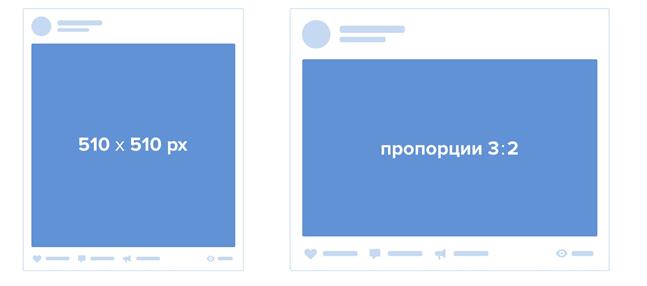
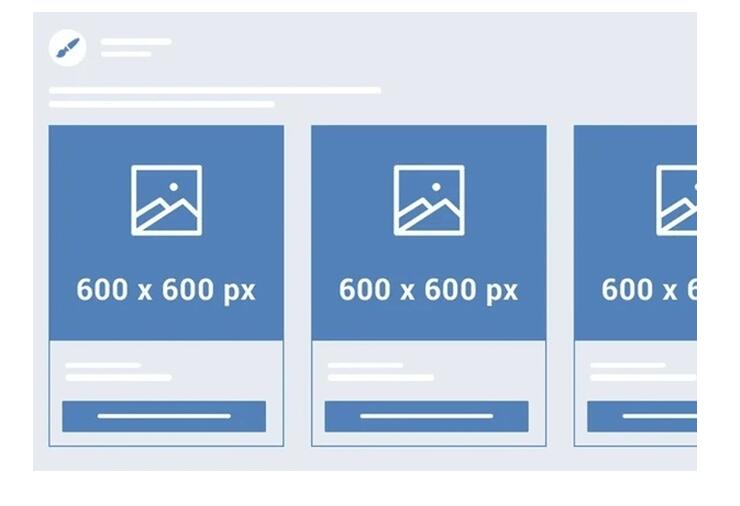
Добавить комментарий